Преглед садржаја
За различите сврхе, можда ћете морати да пронађете број појављивања између два датума. Можете лако дохватити вредност бројања када упознате технике. Данас ћемо у овом чланку демонстрирати 4 погодне примере за бројање ( ЦОУНТИФ ) између два датума у Екцел-у. Ако сте такође заинтересовани за то, преузмите нашу радну свеску за вежбање и пратите нас.
Преузмите свеску за вежбу
Преузмите ову радну свеску за вежбање док читате овај чланак.
ЦОУНТИФ функција са Цритериа.клск
4 погодна примера за коришћење ЦОУНТИФ између два датума у Екцел-у
Да бисмо демонстрирали примере, разматрамо скуп података од 12 људи и њихов датум рођења. Име људи је у колони Б , а њихов датум рођења је у колони Ц . Избројаћемо број година који се помињу у колони Е .

1. Убацивање датума директно у функцију ЦОУНТИФ
У први пример, ми ћемо директно унети датуме у функцију ЦОУНТИФС да бисмо пребројали број датума. Кораци за завршетак овог примера су дати у наставку:
📌 Кораци:
- Пре свега, изаберите ћелију Ф5 .
- Сада запишите следећу формулу у ћелију.
=COUNTIFS($C$5:$C$16,">=01-01-1990",$C$5:$C$16,"<=12-13-1990")
- Притисните Ентер .

- Слично, унесите сличан тип формуле у остатак ћелијеод Ф6:Ф10 .

- Добићете све избројане вредности у нашој жељеној ћелији.
Дакле, можемо рећи да наша формула функционише савршено и да можемо да користимо функцију ЦОУНТИФС за бројање између два датума.
Прочитајте више: Како користити Екцел ЦОУНТИФ који не садржи више критеријума
2. Комбинујте функцију ЦОУНТИФ са функцијом ДАТЕ
У другом примеру користићемо ДАТЕ и ЦОУНТИФС функције за бројање датума. Кораци за завршетак овог примера су дати на следећи начин:
📌 Кораци:
- Прво, изаберите ћелију Ф5 .
- Након тога, запишите следећу формулу у ћелију.
=COUNTIFS($C$5:$C$16,">="&DATE(E5,1,1),$C$5:$C$16,"<="&DATE(E5,12,31))
- Затим притисните Ентер .

- Следеће, превуците икону Филл Хандле да бисте копирали формулу до ћелије Ф10 .

- Примијетићете да ће формула процијенити број година у нашим жељеним ћелијама.
Дакле, можемо рећи да наша формула функционише ефикасно и да можемо да користимо функцију ЦОУНТИФС за бројање између два датума.
🔎 Рашчламба формуле
Разбијамо формулу за ћелију Ф5 .
👉 ДАТЕ(Е5,1,1) : Функција ДАТЕ ће претворити нумеричку вредност у вредност датума. Овде је вредност 1/1/1990 .
👉 ДАТЕ(Е5,12,31) : ДАТЕ функција ће претворити бројчану вредност у вредност датума. За ову функцију, вредност је 12/31/1990 .
👉 ЦОУНТИФС($Ц$5:$Ц$16,”&гт;=”&амп;ДАТЕ(Е5, 1,1),$Ц$5:$Ц$16,”&лт;=”&амп;ДАТЕ(Е5,12,31)) : Функција ЦОУНТИФС ће бројати оне вредности датума чији је лежи између датума 1/1/1990 и 12/31/1990 . Овде је вредност 1 .
Прочитајте више: ЦОУНТИФ датум је у року од 7 дана
Слично Очитавања
- Екцел ЦОУНТИФС не ради (7 узрока са решењима)
- ЦОУНТИФ наспрам ЦОУНТИФС у Екцел-у (4 примера)
- ВБА функција ЦОУНТИФ у Екцел-у (6 примера)
- Како користити ЦОУНТИФ са ВЕЕКДАИ у Екцел-у
- Бројите празне ћелије са Екцел функцијом ЦОУНТИФ: 2 примера
3. Бројање броја датума према функцији СУМПРОДУЦТ
У следећем примеру, СУМПРОДУЦТ и ДАТЕВАЛУЕ функције ће нам помоћи да пребројимо број датума. Кораци за постизање овог примера су приказани на следећи начин:
📌 Кораци:
- Прво, изаберите ћелију Ф5 .
- Након тога, запишите следећу формулу у ћелију.
=SUMPRODUCT(($C$5:$C$16>=DATEVALUE("1/1/1990"))*($C$5:$C$16<=DATEVALUE("12/31/1990")))
- Сада притисните Ентер .

- Слично, уметните сличан тип формуле у остатак ћелије од Ф6:Ф10 .
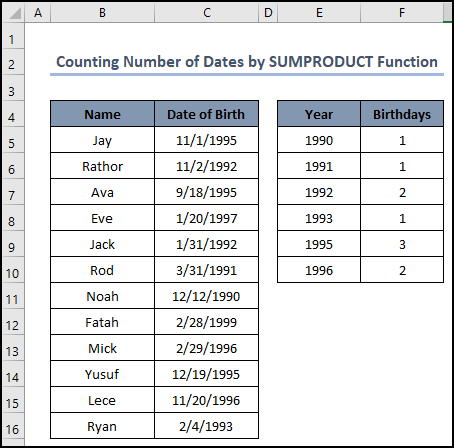
- Видећете да ће формула израчунати број година,као у претходном примеру.
Због тога можемо рећи да наша формула функционише прецизно и да можемо да рачунамо између два датума.
🔎 Рашчламба формуле
Разбијамо формулу за ћелију Ф5 .
👉 ДАТЕВАЛУЕ(“1/1/1990” ) : Функција ДАТЕВАЛУЕ ће претворити нумеричку вредност у вредност датума. Овде је вредност 1/1/1990 .
👉 ДАТЕВАЛУЕ(“12/31/1990”) : Функција ДАТЕВАЛУЕ ће претворити бројчану вредност у вредност датума. За ову функцију, вредност је 31.12.1990 .
👉 СУМПРОДУЦТ(($Ц$5:$Ц$16&гт;=ДАТЕВАЛУЕ(“1/1/1990 ”))*($Ц$5:$Ц$16&лт;=ДАТЕВАЛУЕ(“12/31/1990”))) : Функција СУМПРОИЗВОДИ ће бројати вредност датума који се налазе између датум 1/1/1990 и 12/31/1990 . Овде је вредност 1 .
Прочитајте више: Како користити ЦОУНТИФ за распон датума у Екцел-у (6 одговарајућих приступа)
4. Бројање између било којег датог распона датума
У последњем примеру ћемо сазнати број датума у распону датума користећи функцију ЦОУНТИФС . Наш жељени период је у опсегу ћелија Е5:Ф5 .

Процедура је објашњена у наставку корак по корак:
📌 Кораци:
- Прво, изаберите ћелију Г5 .
- Даље, запишите следећу формулу у ћелију.
=COUNTIFS($C$5:$C$16,">="&E5,$C$5:$C$16,"<="&F5)
- Након тога притисните Ентер .

- Добићете укупан број ентитета у ћелији Г5 .
Коначно, можемо рећи да наша формула функционише успешно и да можемо да користимо функцију ЦОУНТИФ за бројање између два датума.
Примени функцију ЦОУНТИФ између два датума са више критеријума
Поред претходних примера, показаћемо вам процедуру за коришћење функција ДАТЕ и ЦОУНТИФС да бисте пребројали број датума за више критеријума. Кораци ове процедуре су дати на следећи начин:
📌 Кораци:
- На почетку изаберите ћелију Ф5 .
- Сада запишите следећу формулу у ћелију.
=COUNTIFS($C$5:$C$16,">="&DATE(E5,1,1),$C$5:$C$16,"<="&DATE(E5,12,31))
- Притисните Ентер .

- Након тога, превуците икону Филл Хандле да бисте копирали формулу до ћелије Ф10 .
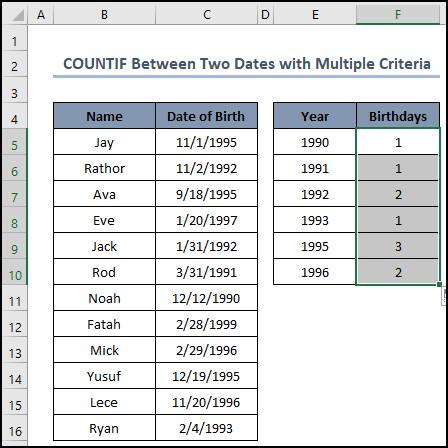
- Добићете сав број процењених година у нашим жељеним ћелијама.
Коначно, можемо рећи да наша формула успешно функционише и да можемо да користимо функцију ЦОУНТИФС да рачунамо између два датума за више критеријума.
🔎 Рашчламба формуле
Разбијамо формулу за ћелију Ф5 .
👉 ДАТЕ(Е5, 1,1) : Функција ДАТЕ ће претворити нумеричку вредност у вредност датума. Овде је вредност 1/1/1990 .
👉 ДАТЕ(Е5,12,31) : Функција ДАТЕ ћепретворити нумеричку вредност у вредност датума. За ову функцију, вредност је 12/31/1990 .
👉 ЦОУНТИФС($Ц$5:$Ц$16,”&гт;=”&амп;ДАТЕ(Е5, 1,1),$Ц$5:$Ц$16,”&лт;=”&амп;ДАТЕ(Е5,12,31)) : Функција ЦОУНТИФС ће пребројати оне вредности датума чији се налази између датума 1/1/1990 и 12/31/1990. Овде је вредност 1 .
Користите функцију ЦОУНТИФ између два датума са критеријумима подударања
У овом случају, сазнаћемо тачан број датума у нашем скупу података користећи функцију ЦОУНТИФ . Датум који ћемо претраживати је ћелија Е5 .

Процедура је описана у наставку корак по корак:
📌 Кораци:
- На почетку изаберите ћелију Ф5 .
- Након тога, запишите следећу формулу у ћелију.
=COUNTIF($C$5:$C$16,E5)
- Притисните тастер Ентер .
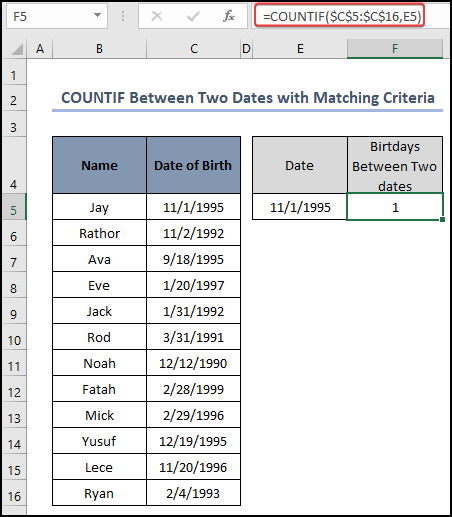
- Примијетићете укупан број ентитета у ћелији Ф5 .
На крају, можемо рећи да наша формула функционира исправно, и можемо да користимо функцију ЦОУНТИФ да рачунамо између два датума за критеријуме подударања.
Закључак
То је крај овог чланка. Надам се да ће вам овај чланак бити од помоћи и да ћете моћи да користите функцију ЦОУНТИФ за бројање између два датума у Екцел-у. Молимо вас да поделите сва додатна питања или препоруке са нама у одељку за коментаре испод ако их иматедодатна питања или препоруке.
Не заборавите да проверите нашу веб локацију, ЕкцелВИКИ , за неколико проблема и решења везаних за Екцел. Наставите да учите нове методе и наставите да растете!

